1. 背景需求
由于一些限制,在客户现场的Linux操作系统中,没有安装docker k8s等容器,无法直接使用镜像安装,而且客户要求只能在原始的操作系统中安装最新版的nacos,(为什么需要安装最新版的nacos,因为检测国网检测到之前版本的nacos有漏洞,需要安装新版的nacos).
2. 下载nacos v2.2.1
nacos的下载比较简单,直接去官网下载即可
官网地址:新世界的入口
如果连接不上github,可以在这里下载;
链接:https://pan.baidu.com/s/1LTkhW-kels5ekoav5rZgxw
提取码:d5mb

3. 前期环境
nacos依赖于jdk,所以在你的服务器中一定要安装jdk环境.
安装jdk
-
下载jdk
首先需要下载jdk安装包,然后上传到内服务器中
JDK1.8安装包:
链接:https://pan.baidu.com/s/19brNGAxDasexCoYaoxLUTw
提取码:b0y2 -
解压
将下载好的jdk上传至服务器中你自己的目录下
#解压
[root@itbestboy jdk]# tar -zxvf jdk-8u11-linux-x64.tar.gz
jdk1.8.0_11 jdk-8u11-linux-x64.tar.gz
# 解压完后你的目录下就会多一个目录
[root@itbestboy jdk]# cd jdk1.8.0_11/
[root@itbestboy jdk1.8.0_11]# ls
# 就会看到一个如此熟悉的目录

- 配置环境变量
[root@itbestboy jdk1.8.0_11]# vim /etc/profile
JAVA_HOME=/opt/jdk/jdk1.8.0_11
CLASSPATH=$JAVA_HOME/lib/
PATH=$PATH:$JAVA_HOME/bin
export PATH JAVA_HOME CLASSPATH
- 重启
[root@itbestboy jdk1.8.0_11]# source /etc/profile
- 测试
[root@itbestboy jdk1.8.0_11]# java -version

4. 安装nacos
- 解压
前期的工作已经准备好,接下来我们就可以正式开始安装nacos了,激动的心颤抖的手,那就开始吧!!!
将下载好的nacos上传至内网服务器中
[root@itbestboy nacos]# tar -zxvf nacos-server-2.2.1.tar.gz
解压后会出现一个nacos文件夹

[root@itbestboy nacos]# cd nacos
[root@itbestboy nacos]# ls
进入nacos目录,可以查看到如下目录文件

- 修改conf下的application.properties文件
因为在nacos2.2.1中默认的 secret.key是空的,如果正常启动,则会报错,nacos2.2.1要求secret 的key为一个不少于32位的随机数
[root@itbestboy nacos]# cd conf/
[root@itbestboy conf]# ls
#备份application.properties 防止修改错误
[root@itbestboy conf]# cp application.properties application.properties.bak

修改配置
[root@itbestboy conf]# vim application.properties
数据库需要更换成自己的数据库,单机模式可以不用,数据库语句在conf文件夹下的mysql-schema.sql,一定是mysql数据库才可以,orace不可以

secret.key设置成不少于32位的随机数,否则启动失败

- 启动
在bin目录下有个sh文件可以直接启动
[root@itbestboy bin]# ls
shutdown.cmd shutdown.sh startup.cmd startup.sh
# sh方式启动:startup.sh
# sh方式关闭:shutdown.sh
# cmd方式启动:startup.cmd
# cmd方式关闭:shutdown.cmd
# 单机模式启动
[root@itbestboy bin]# sh startup.sh -m standalone
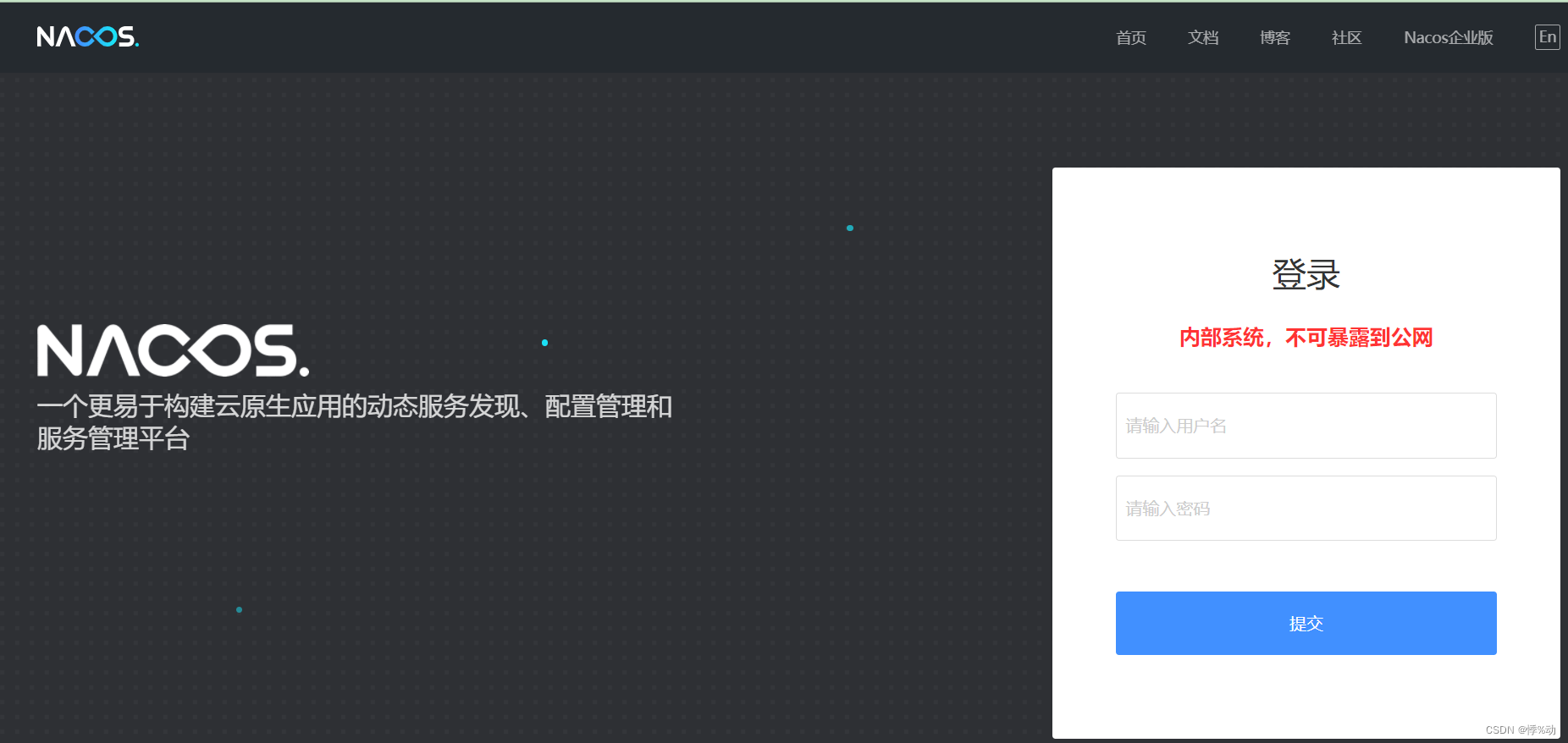
需要在防火墙中允许8848端口对外开放
关于防火墙配置不在赘述,需要了解的请看:问题与解决
- 查看日志
日志主要在logs目录下
[root@itbestboy logs]# cat start.out
- 设置开机自启
当服务器一旦关闭重新启动时,就需要我们在手动重启nacos,这样比较麻烦,为此,我们可以在操作系统中编写一个文件,设置开机自启模式
[root@itbestboy ~]# cd /lib/systemd/system
[root@itbestboy system]# touch nacos.service
[root@itbestboy system]# vim nacos.service
[Unit]
Description=nacos
After=network.target
[Service]
Type=forking
ExecStart=/opt/nacos/nacos/bin/startup.sh -m standalone
ExecReload=/opt/nacos/nacos/bin/shutdown.sh
ExecStop=/opt/nacos/nacos/bin/shutdown.sh
PrivateTmp=true
[Install]
WantedBy=multi-user.target
修改startup.sh, 增加JAVA_HOME
[root@itbestboy bin]# vim startup.sh
JAVA_HOME=/opt/jdk/jdk1.8.0_11
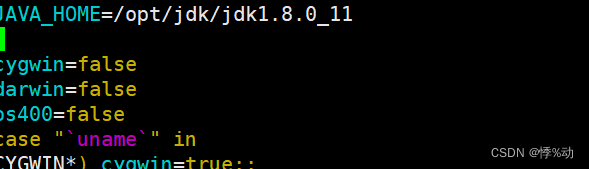
编写完所有配置后需要执行一下命令
#加载所有服务
systemctl daemon-reload
#启动nacos.service
systemctl enable nacos.service
#查看该service是否开机启用
systemctl is-enabled nacos.service
# 启动该服务
systemctl start nacos.service
#查看该服务状态
systemctl status nacos.service